- Mwandishi Jason Gerald [email protected].
- Public 2024-01-15 08:24.
- Mwisho uliobadilishwa 2025-01-23 12:48.
WikiHow inafundisha jinsi ya kuzungusha vitu katika programu ya Adobe Photoshop kwenye kompyuta zote mbili za Mac na Windows.
Hatua
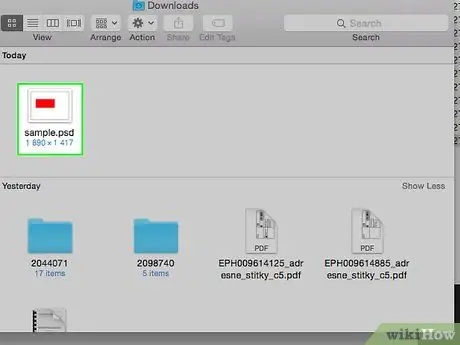
Hatua ya 1. Fungua au unda faili ya Photoshop
Hii inaweza kufanywa kwa kubonyeza mara mbili kwenye ikoni ya programu ya samawati na maneno " PS", kisha bonyeza Faili katika mwambaa wa menyu juu ya skrini. Ifuatayo, fanya mambo haya:
- Bonyeza Fungua… ikiwa unataka kufungua hati iliyopo, au
- Bonyeza Mpya… ikiwa unataka kuunda hati mpya.
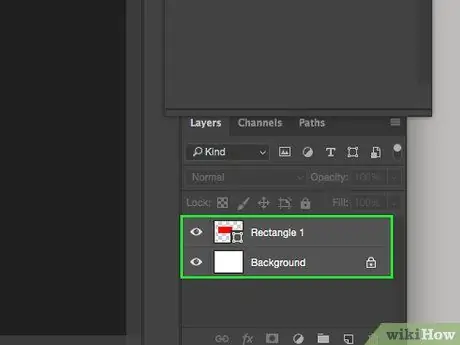
Hatua ya 2. Bonyeza moja ya tabaka (safu)
Kwenye menyu ya "Tabaka" kwenye kona ya chini kulia, bonyeza safu iliyo na kitu unachotaka kuzungusha.
Ikiwa menyu ya "Tabaka" haipo, bonyeza Madirisha kwenye menyu ya menyu juu ya skrini, kisha bonyeza Tabaka. Kona ya chini ya kulia ya dirisha la Photoshop itaonekana kwenye menyu ya "Tabaka".
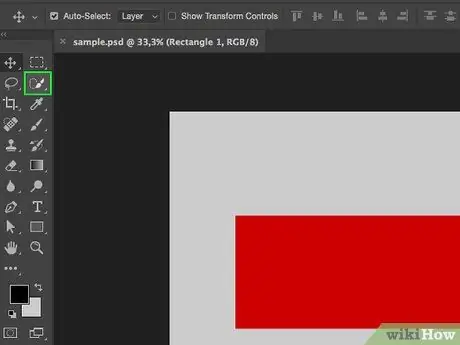
Hatua ya 3. Bonyeza Zana ya Chagua Haraka
Ni ikoni yenye umbo la brashi karibu na laini iliyotiwa alama, juu ya mwambaa zana katika upande wa kushoto wa dirisha.
Ikiwa hautapata Chombo cha Chagua Cha Haraka, bonyeza Chombo cha Uchawi kwa muda kufungua menyu iliyo na Chombo cha Chagua Cha Haraka
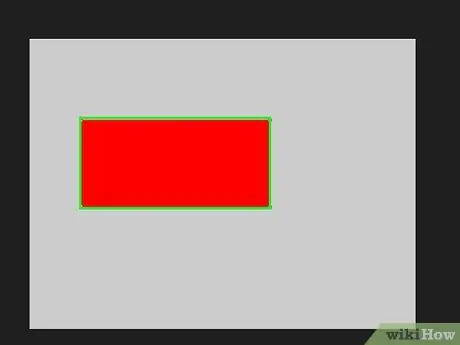
Hatua ya 4. Chagua kitu unachotaka
Angazia kitu unachotaka kuzunguka ukitumia Zana ya Chagua Haraka.
Huna haja ya kuchagua chochote ikiwa unataka kuzungusha tabaka zote
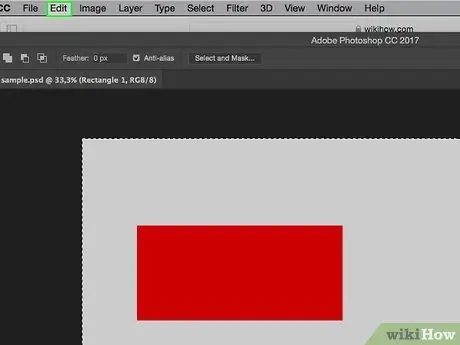
Hatua ya 5. Bonyeza Hariri
katika mwambaa wa menyu juu ya skrini.
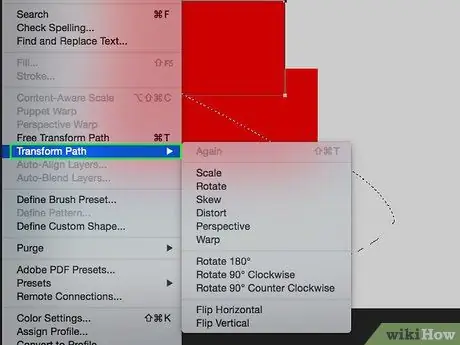
Hatua ya 6. Bonyeza Badilisha kati ya menyu kunjuzi
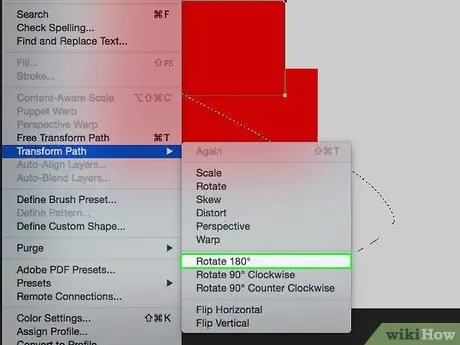
Hatua ya 7. Bonyeza Zungusha 180 ° ili kuzungusha safu au kitu kichwa chini
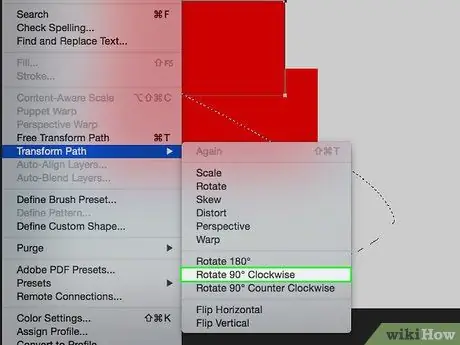
Hatua ya 8. Bonyeza Zungusha 90 ° CW ili kuzungusha sehemu ya chini ya safu au kitu juu na kushoto
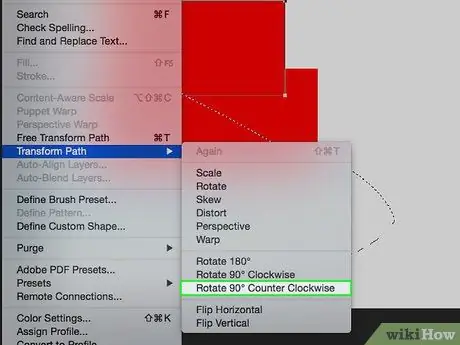
Hatua ya 9. Bonyeza Zungusha 90 ° CCW ili kuzungusha sehemu ya chini ya safu au kitu juu na kulia
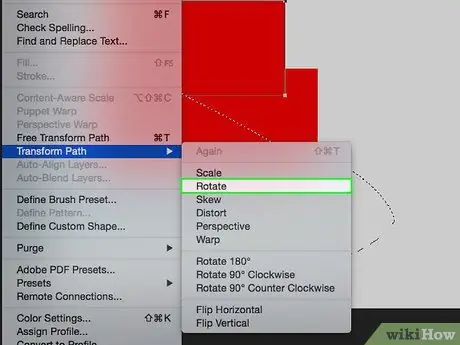
Hatua ya 10. Bonyeza Zungusha ikiwa unataka kuzungusha kitu kwa uhuru
Sanduku la mraba nane ndogo litazunguka uteuzi wako.
- Bonyeza na ushikilie kwenye moja ya viwanja vidogo, kisha zungusha kitu ukitumia kiashiria kilichoonyeshwa kwenye skrini.
- Kiwango cha mzunguko kitaonyeshwa kwenye kisanduku kidogo juu ya kiboreshaji wakati kitu kinazungushwa.
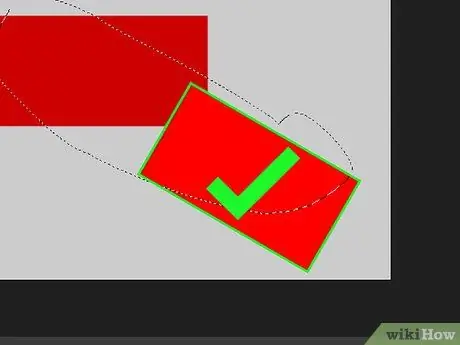
Hatua ya 11. Bonyeza Kurudi ikiwa umeridhika na matokeo ya uchezaji
Vidokezo
-
Kwa watumiaji wa hali ya juu, tumia njia za mkato za kibodi au vitufe ili kuharakisha mambo. Hii ni faida sana na inafanya uchezaji wa kitu iwe rahisi zaidi! Njia za mkato ambazo zinaweza kutumika ni pamoja na:
- M - Chombo cha Marquee (kufanya uteuzi)
- V - Sogeza zana (kusonga vitu)
- Ctrl + T (Cmd + T kwenye Mac) - Zana ya kubadilisha bure. Unaweza kubadilisha ukubwa na / au kuzungusha vitu!
- Bonyeza kitufe cha Shift kwenye kibodi ili kuongeza digrii 15 unapozungusha kitu.






